لغو چاپ
شما میتوانید عملیات چاپ را از رایانه لغو کنید. برای لغو چاپ پس از ارسال شدن داده چاپ به دستگاه، از پنل کنترل یا Remote UI (واسطه کاربر از راه دور) استفاده کنید.
برای لغو چاپ هنگام استفاده از چاپ رسانه حافظه، از پنل کنترل یا Remote UI (واسطه کاربر از راه دور) استفاده کنید.
برای لغو چاپ هنگام استفاده از چاپ رسانه حافظه، از پنل کنترل یا Remote UI (واسطه کاربر از راه دور) استفاده کنید.
لغو چاپ از یک رایانه
هنگام استفاده از Windows
اگر صفحه چاپ نمایش داده شد، روی [لغو] کلیک کنید.
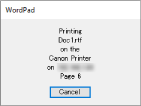
اگر صفحه بالا نمایش داده نشد، روی نماد چاپگر در منطقه اعلان Windows دو بار کلیک کنید، سندی که میخواهید لغو شود را انتخاب کنید و روی [سند]  [لغو]
[لغو]  [بله] کلیک کنید.
[بله] کلیک کنید.
 [لغو]
[لغو]  [بله] کلیک کنید.
[بله] کلیک کنید.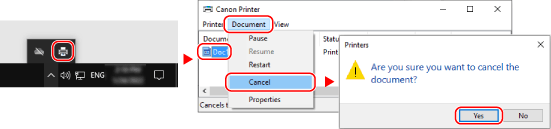
در صورتی که نماد چاپگر در ناحیه اعلان Windows نمایش داده نشد یا سندی که میخواهید لغو کنید نمایش داده نشد، داده چاپ پس از پردازش روی رایانه به دستگاه ارسال میشود.
در چنین موردی، چاپ را با استفاده از پنل کنترل دستگاه یا Remote UI (واسطه کاربر از راه دور) لغو کنید. لغو چاپ با استفاده از پنل کنترل یا Remote UI (واسطه کاربر از راه دور)
در چنین موردی، چاپ را با استفاده از پنل کنترل دستگاه یا Remote UI (واسطه کاربر از راه دور) لغو کنید. لغو چاپ با استفاده از پنل کنترل یا Remote UI (واسطه کاربر از راه دور)
هنگام استفاده از macOS
روی نماد چاپگر در نوار برنامهها کلیک کنید، سند را برای لغو انتخاب، و روی [ ] کلیک کنید.
] کلیک کنید.
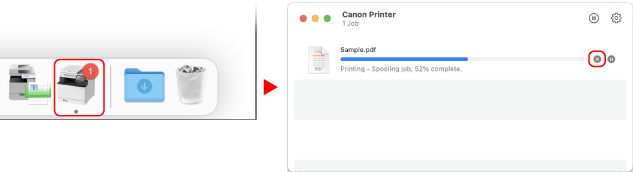
لغو چاپ با استفاده از پنل کنترل یا Remote UI (واسطه کاربر از راه دور)
هنگام لغو چاپ با استفاده از پنل کنترل
برای لغو چاپ، دستورالعملهای روی صفحه را دنبال کنید.
[Cancel]  [Yes] را فشار دهید.
[Yes] را فشار دهید.
 [Yes] را فشار دهید.
[Yes] را فشار دهید.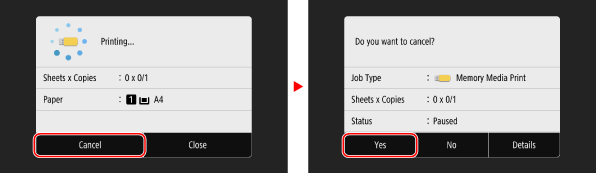
درصورتیکه صفحه بالا نمایش داده نشد، [ ] را در پنل کنترل فشار دهید
] را در پنل کنترل فشار دهید  [Yes].
[Yes].
 ] را در پنل کنترل فشار دهید
] را در پنل کنترل فشار دهید  [Yes].
[Yes].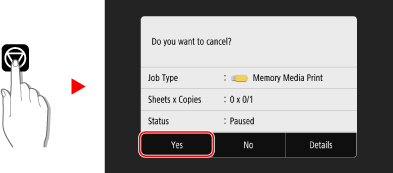
اگر صفحه فهرست کار نمایش داده شد، کاری که میخواهید لغو شود را انتخاب کنید، و [Cancel]  [Yes] را فشار دهید.
[Yes] را فشار دهید.
 [Yes] را فشار دهید.
[Yes] را فشار دهید.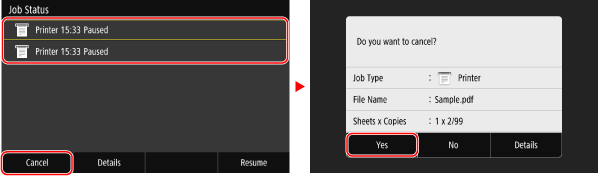
لغو چاپ با Remote UI (واسطه کاربر از راه دور)
شما میتوانید چاپ را با استفاده از صفحه [Status Monitor/Cancel]  [Job Status] در بخش [Print] Remote UI (واسطه کاربر از راه دور) لغو کنید. بررسی میزان استفاده و گزارشها با استفاده از Remote UI (واسطه کاربر از راه دور)
[Job Status] در بخش [Print] Remote UI (واسطه کاربر از راه دور) لغو کنید. بررسی میزان استفاده و گزارشها با استفاده از Remote UI (واسطه کاربر از راه دور)
 [Job Status] در بخش [Print] Remote UI (واسطه کاربر از راه دور) لغو کنید. بررسی میزان استفاده و گزارشها با استفاده از Remote UI (واسطه کاربر از راه دور)
[Job Status] در بخش [Print] Remote UI (واسطه کاربر از راه دور) لغو کنید. بررسی میزان استفاده و گزارشها با استفاده از Remote UI (واسطه کاربر از راه دور)